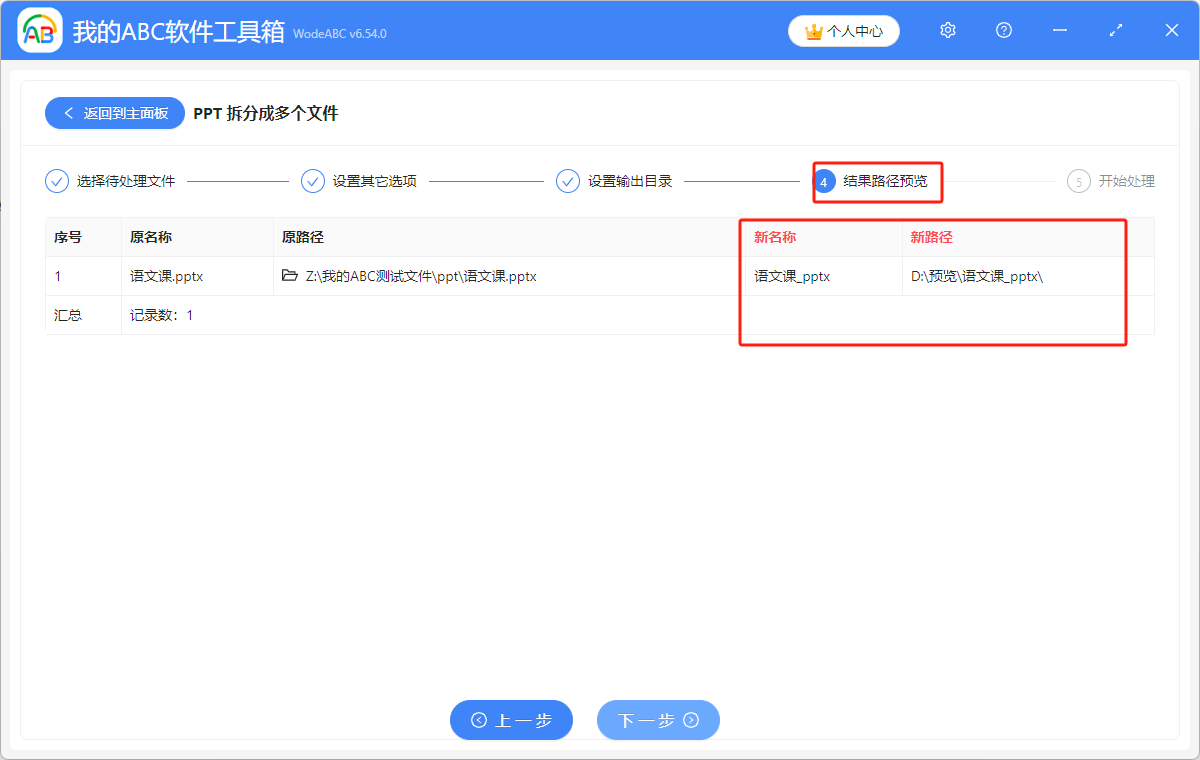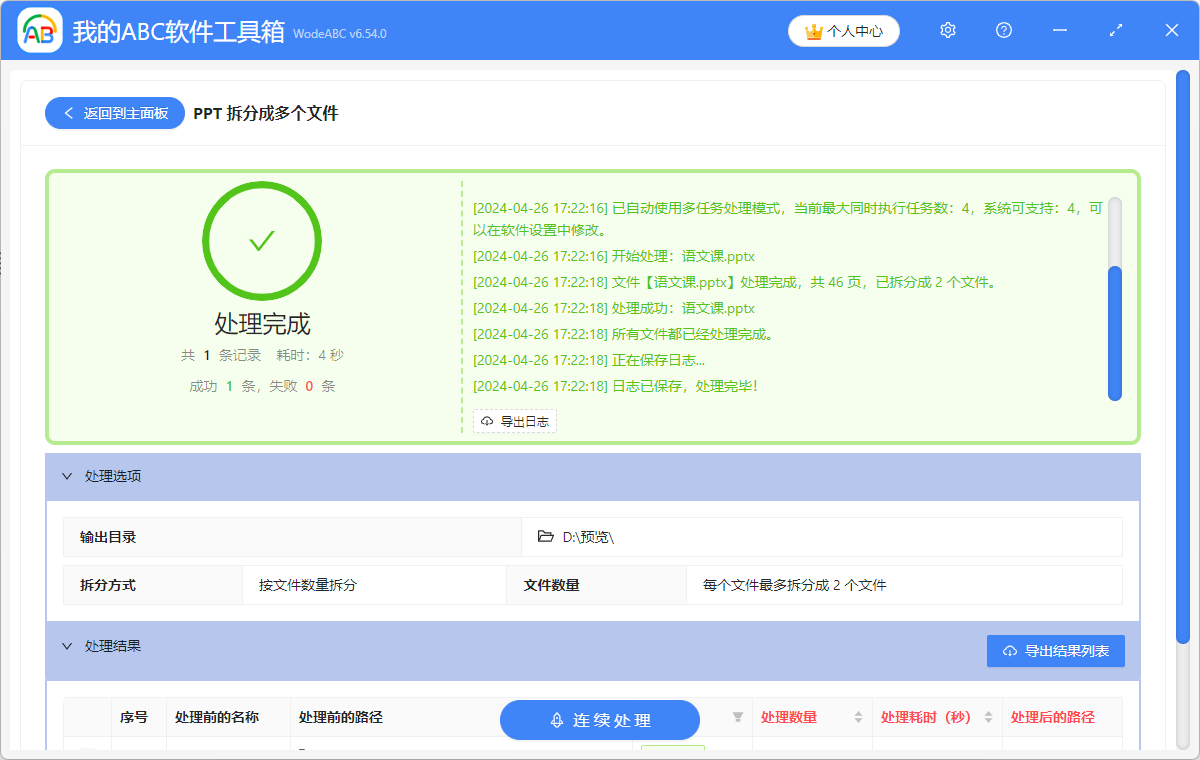在工作或者学习的时候,会经常要用到PPT制作演示文稿,有些PPT比较大,可能是由两部分组成的,这时候会需要想将它们分开成两个单独的PPT。面临这个问题,很多人可能第一时间想到的解决办法是新建一个PPT文档,然后将另一份中需要转移的部分复制到这个新建的PPT中,但是这样做很容易导致复制过去的时候格式出错,使版面混乱,过后调整起来也比较麻烦。因此今天给大家分享一个非常简单的方法,不需要手动操作就可以实现一键拆分PPT为两个单独的文件。
使用场景
批量拆分PPT文档为两个或者多个,可以根据文件数量来拆分,也可以根据自己需要的具体页面数量或者节来拆分。
效果预览
处理前

处理后

操作步骤
1.先打开下面这个软件,点击“合并拆分”,进入“PPT拆分成多个文件”功能中。
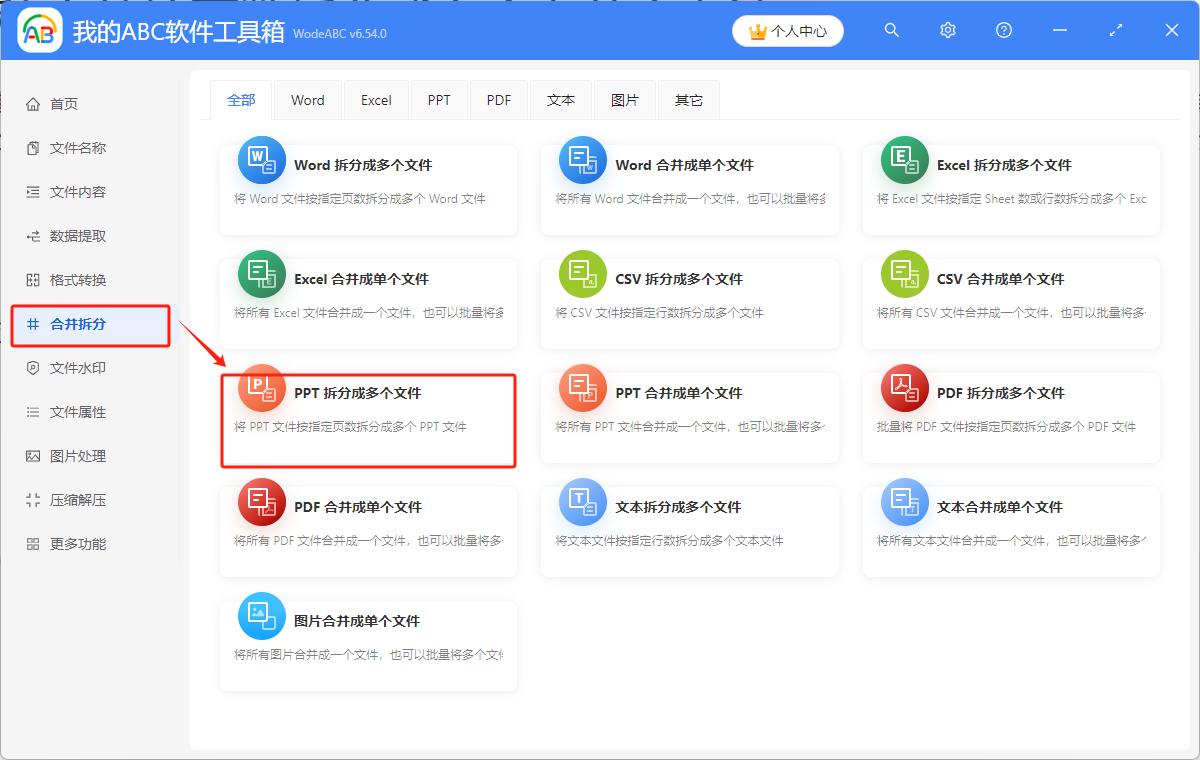
2.然后选择需要进行拆分的PPT文件,可以直接拖进来,也可以点左上角的添加文件或者从文件夹中批量添加。
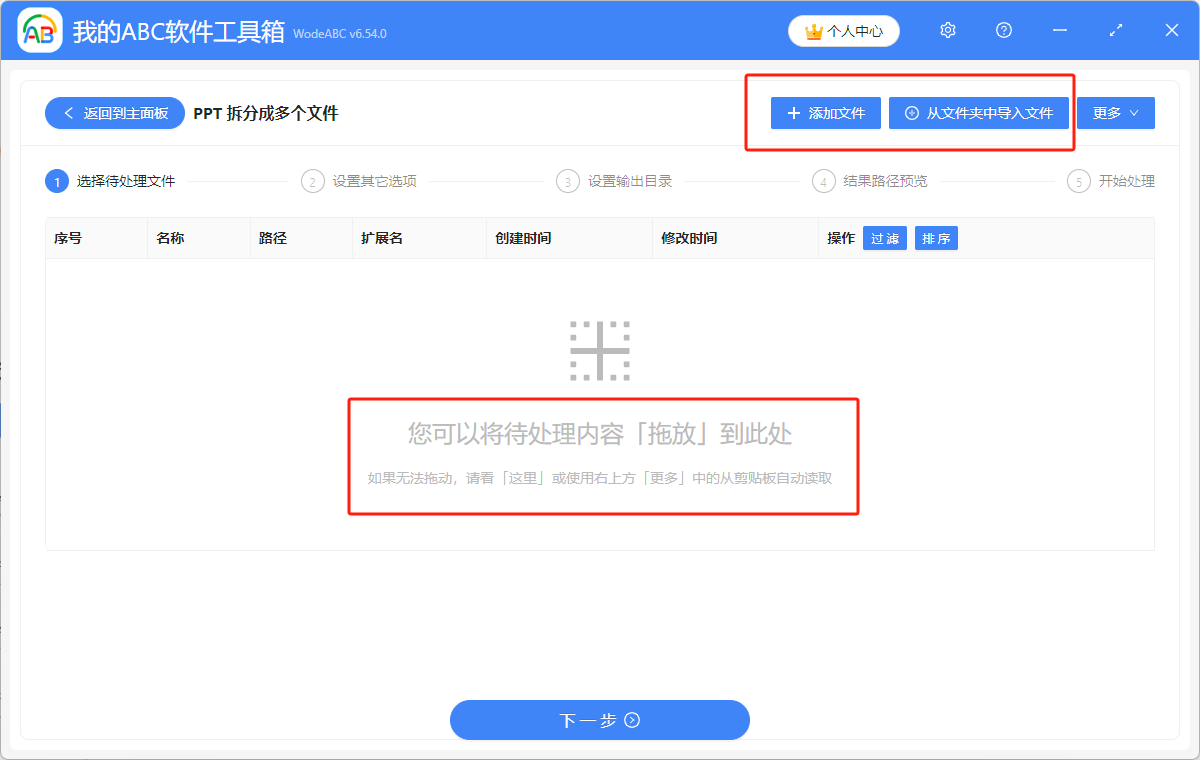
3.加入以后,有三种拆分方式,选哪种都可以进行拆分。下图演示的是按文件数量拆分成2个文件。
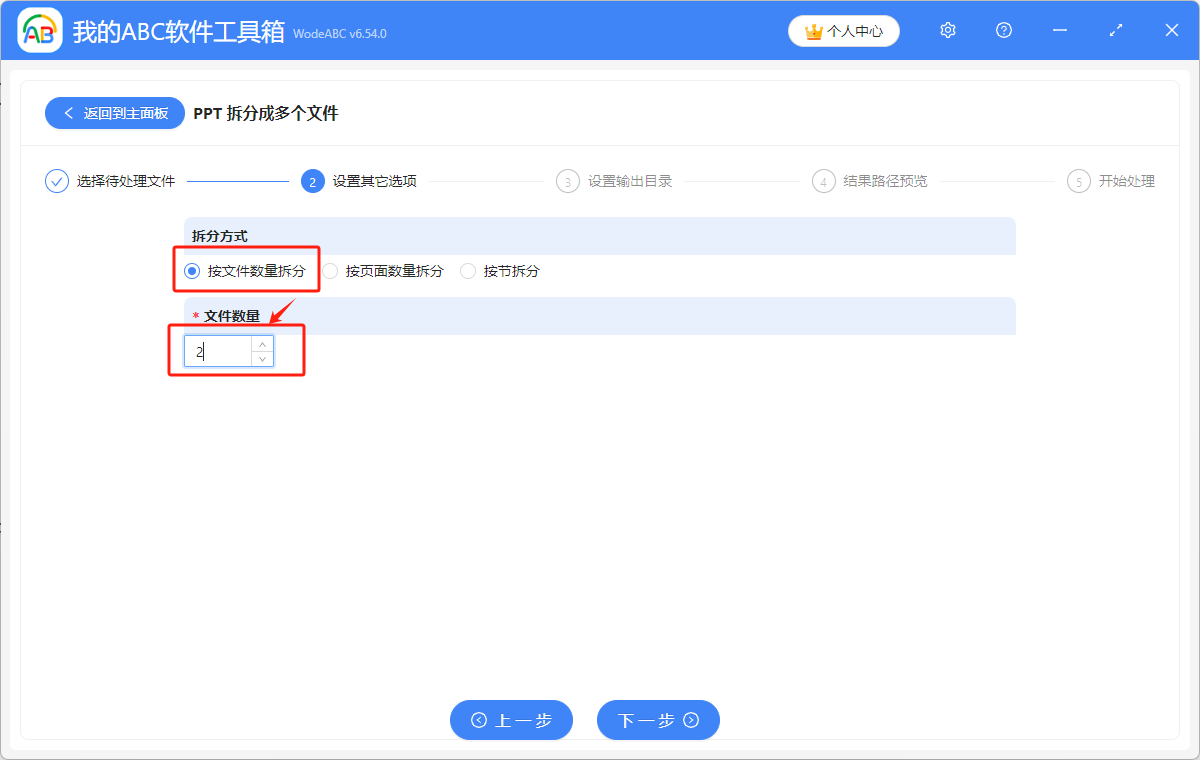
4.然后设置好文件保存位置后,就可以进行文件的预处理了,预处理后再确认一下结果路径,没问题的话,等待几秒,就可以看到处理完成的绿色标志了。